Eclipse downloaden en installeren om Java uit te voeren
Hieronder volgt een stapsgewijze handleiding voor het downloaden en installeren van Eclipse IDE:
Stap 1) Eclipse installeren
Open uw browser en typ https://www.eclipse.org/
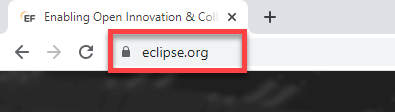
Stap 2) Klik op de knop "Downloaden".
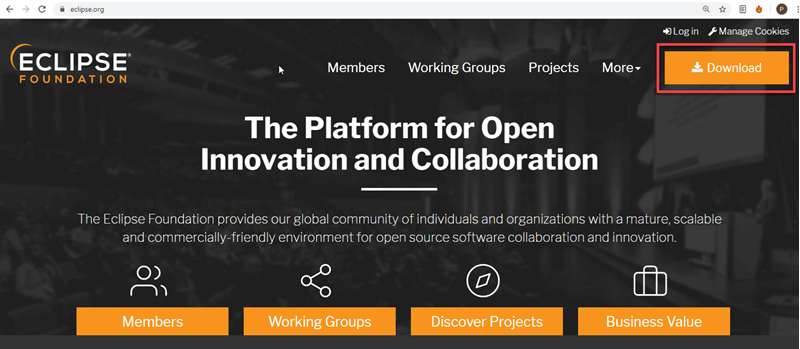
Stap 3) Klik op de knop "Download 64 bit"
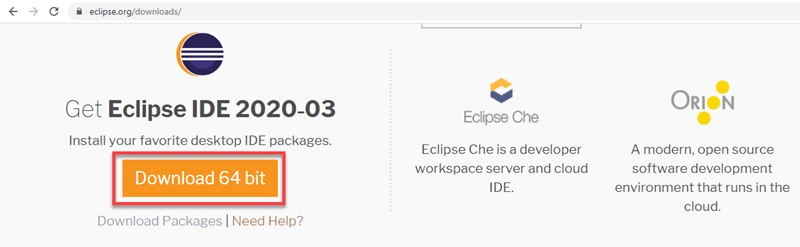
Stap 4) Klik op de knop "Downloaden"
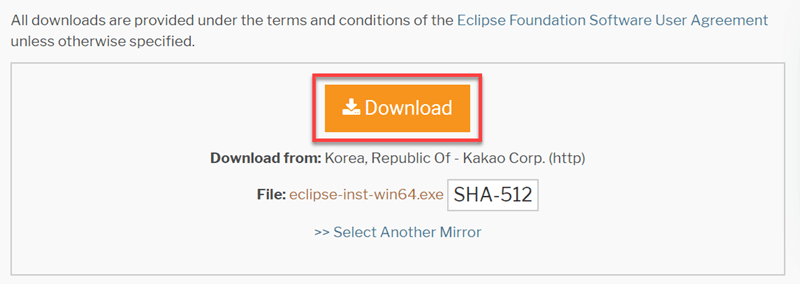
Stap 4) Installeer Eclipse.
- Klik op "downloads" in de Windows-bestandsverkenner.
- Klik op het bestand "eclipse-inst-win64.exe".
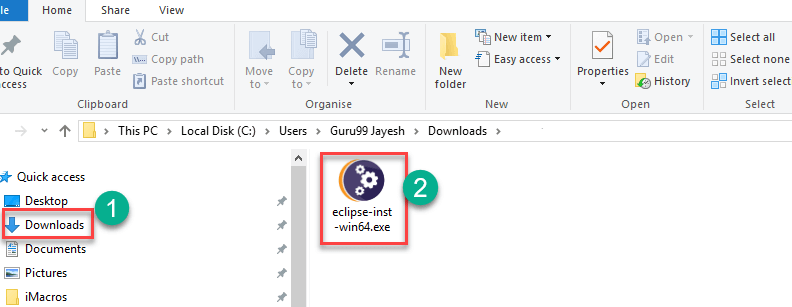
Stap 5) Klik op de knop Uitvoeren
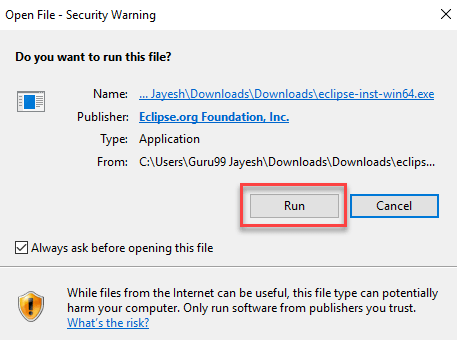
Stap 6) Klik op "Eclipse IDE voor Java-ontwikkelaars"
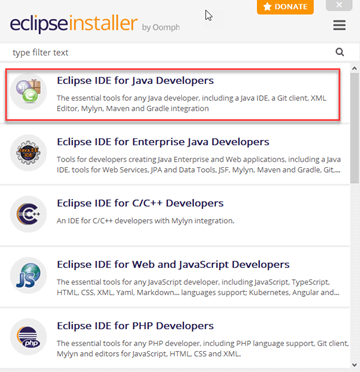
Stap 7) Klik op de knop “INSTALLEREN”

Stap 8) Klik op de knop "LAUNCH".
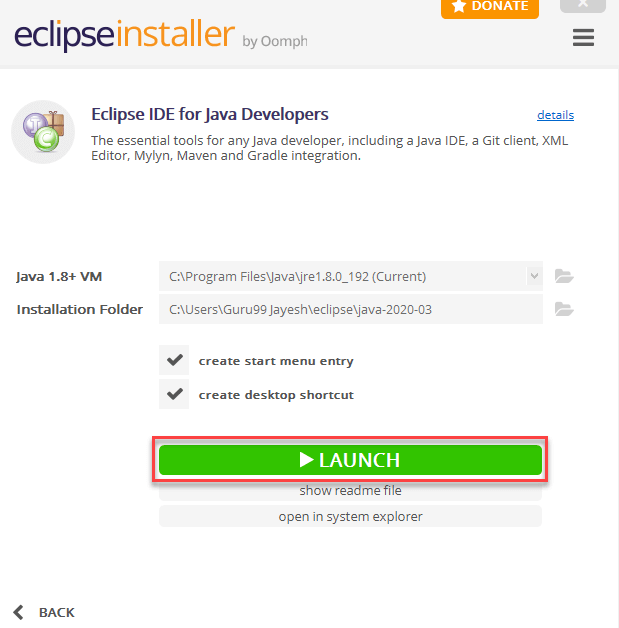
Stap 9) Klik op de knop "Start".
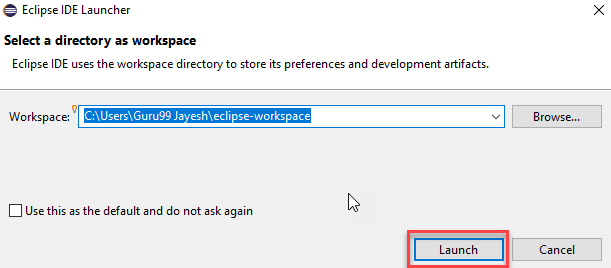
Stap 10) Klik op de link "Een nieuw Java-project maken".

Stap 11) Een nieuw Java-project maken
- Schrijf de projectnaam.
- Klik op de knop "Voltooien".
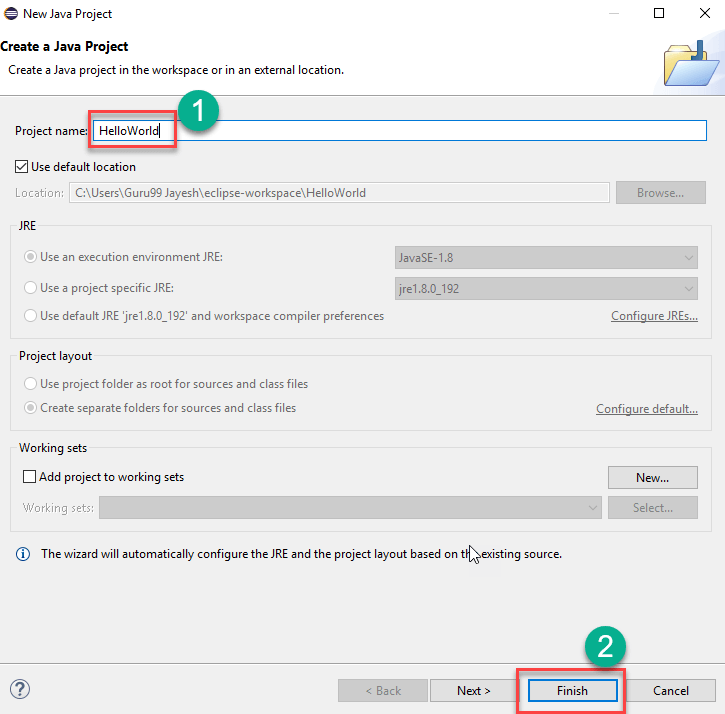
Stap 12) Java-pakket maken.
- Ga naar "src".
- Klik op "Nieuw".
- Klik op "Pakket".
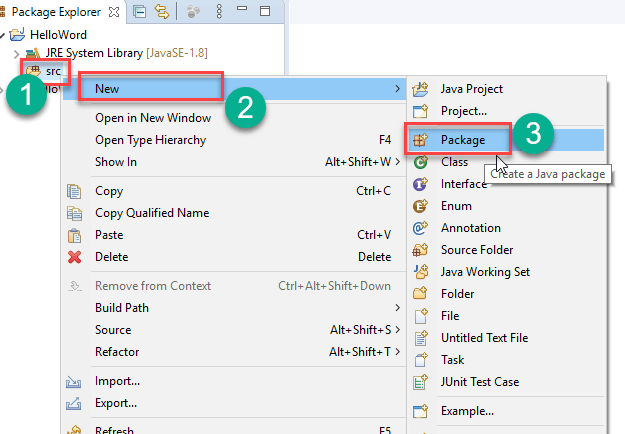
Stap 13) Pakketnaam schrijven.
- Schrijf de naam van het pakket
- Klik op de knop Voltooien.
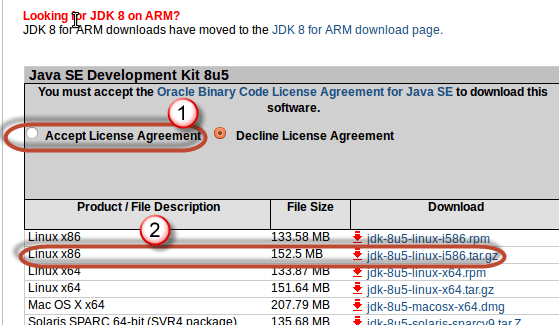
Stap 14) Java-klasse maken
- Klik op het pakket dat je hebt gemaakt.
- Klik op "Nieuw".
- Klik op 'Klasse'.
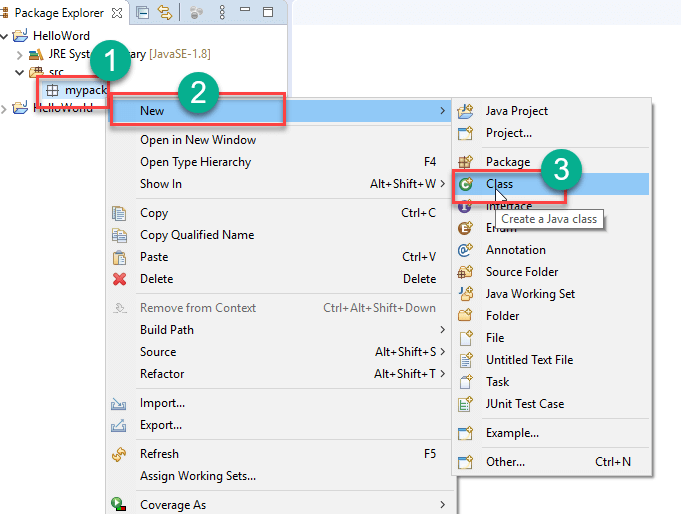
Stap 15) Java-klasse definiëren.
- Schrijf de naam van de klas
- Klik op het selectievakje 'public static void main (String[] args)'.
- Klik op de knop "Voltooien".
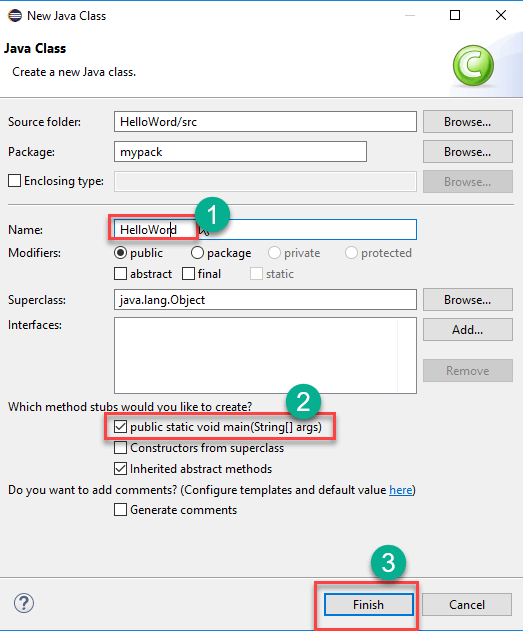
Het Helloword.java-bestand wordt gemaakt zoals hieronder weergegeven:

Stap 16) Klik op de knop "Uitvoeren".
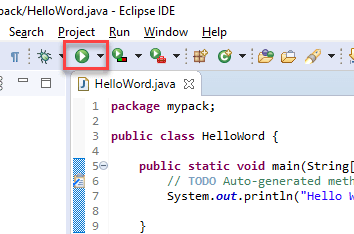
De uitvoer wordt weergegeven zoals hieronder weergegeven.
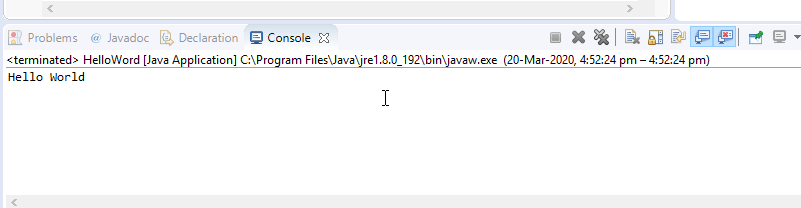
Java
- Java-variabelen en -letters
- Java-uitdrukkingen, verklaringen en blokken
- Java-klasse en objecten
- Java abstracte klasse en abstracte methoden
- Java geneste en innerlijke klasse
- Java worp en worpen
- Java autoboxing en unboxing
- Hoe een VHDL-simulator en -editor gratis te installeren
- Hoe een array van objecten in Java te maken
- Java - Object en klassen
- Java - Datum en tijd



